- Saate oma Windows 11 arvutile rakendada reaalajas taustapilti.
- Selleks on vaja installida ka kolmanda osapoole tarkvara.
- Elav taustapilt leiate isegi MS poest.
- Järgige neid lihtsaid samme ja saate kiiresti hakkama.

Kas olete tüdinenud oma tavalisest taustapildist ja soovite seda natuke muuta? Ära räägi rohkem!
Igaks juhuks, kui te seda veel ei teadnud, saate reaalse taustapildi oma jaoks seada Windows 11 seadet, nagu te seda varem tegite Windows 10 puhul.
Kuid see pole opsüsteemi valik ja selle töö alustamiseks peate hankima mõne kolmanda osapoole tarkvara.
Kuidas saab reaalajas taustapilti määrata?
See on üsna lihtne protsess, kuid see võtab mõne minuti teie ajast, seega on parem, kui te ei püüa seda teha kiirustades.
Esiteks, nagu me eespool mainisime, peate alla laadima ja installima elava taustapildi. Saate seda teha otse nende saidiltvõi leiate selle ka Windows 11 poest.
Nii et asume asja juurde ja näitame teile, milliseid samme peate tegema, et kogu see asi korralikult toimiks.
- Lae alla Elav Walpaper, kas ametlik leht või Microsofti pood.
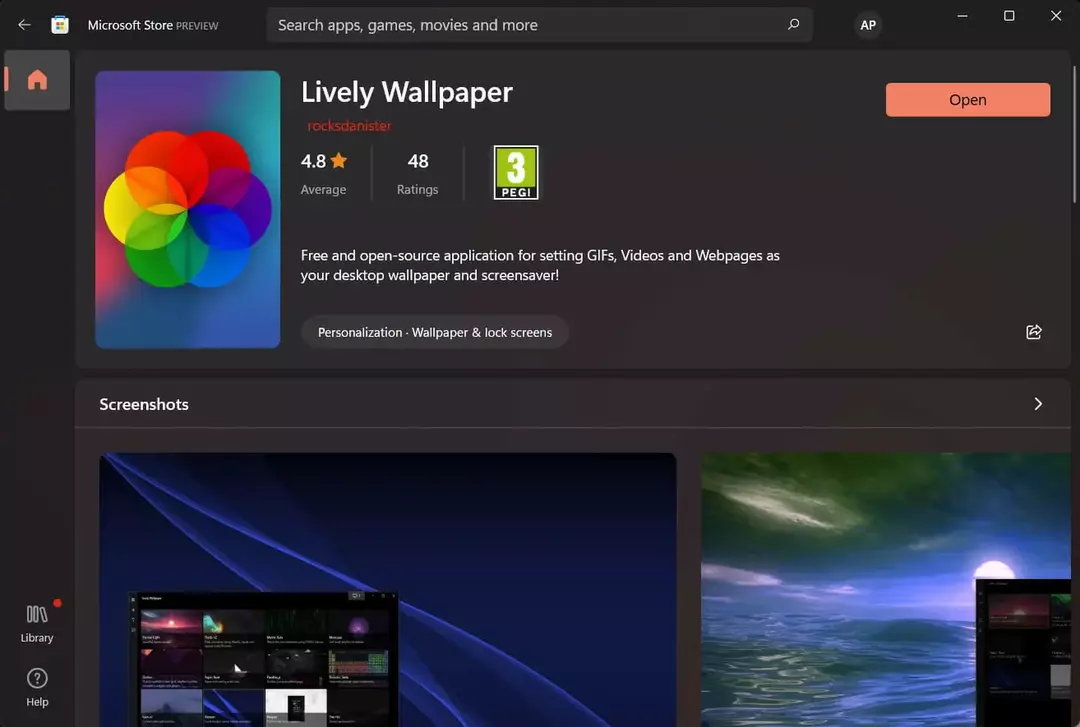
-
Installi Elav taustapilt.
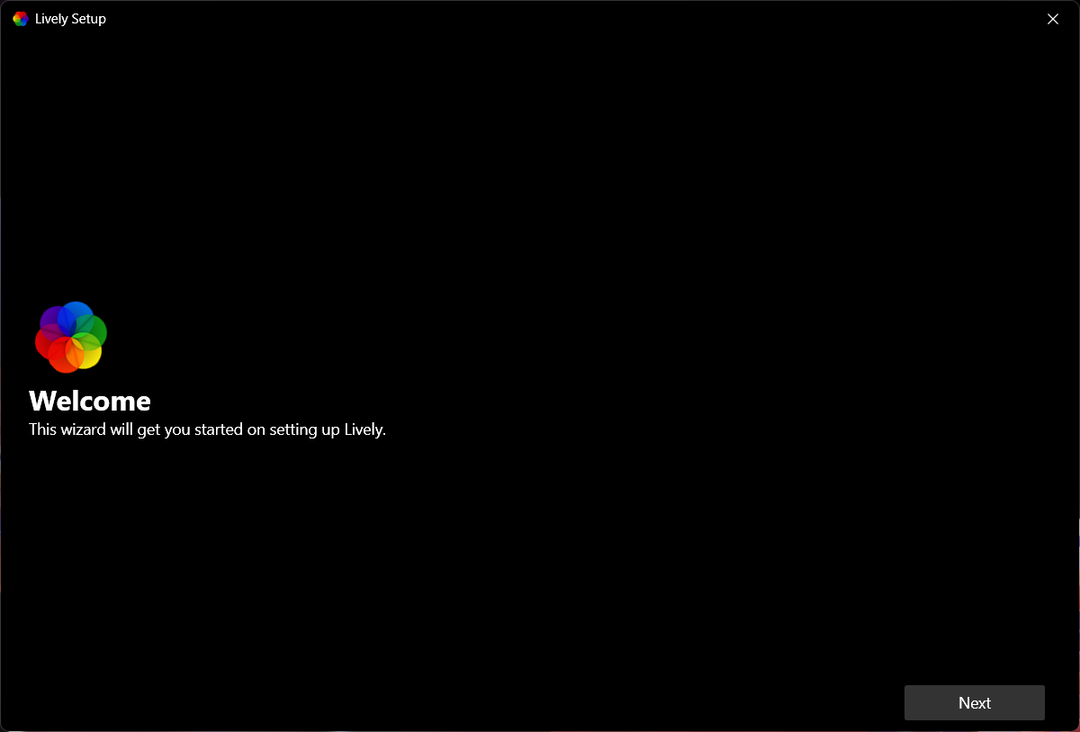
-
Avatud Elav taustapilt ja valige üks olemasolevatest valikutest.
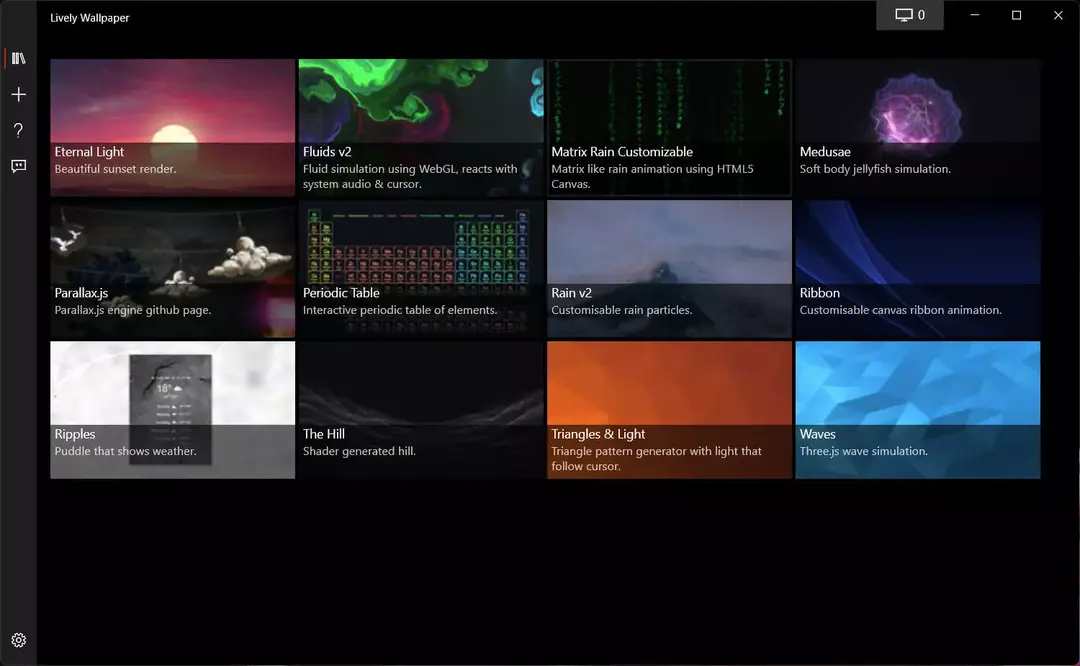
Põhimõtteliselt peate tegema elava animeeritud taustapildi saamiseks isegi siis, kui kasutate Windows 11.
Kuidas lisada rakendusele rohkem elavaid taustapilte?
Me teame, et kõigile on raske meeldida, nii et kui te pole arendajate praeguse valikuga üldse rahul, saate mõne klõpsuga lisada rohkem taustapilte. Siin on, kuidas:
- Vajutage rakenduses Lively Wallpaper taustale pluss nupp.

- Kui fail, mida proovite lisada, on juba teie arvutis, klõpsake nuppu Sirvi nuppu.

- Kui soovite oma lemmik Youtube'i videost reaalajas taustapildi teha, koopia video URL -i ja kleepige see siia.

- Klõpsates nupul Veel taustapilte nupp saadab teid kausta Elav Walppaperi subreddit.

Samuti saate kohandada oma uue reaalajas taustapildi teatud aspekte, nagu küllastus, toon, heledus, kontrastsus, gamma või kiirus. Kuidas saate seda teha, kui küsite?
Noh, lihtsam kui võiks arvata. Rakenduses Lively Wallpaper lihtsalt paremklõpsake mis tahes taustapilti ja valige Kohanda.

Pärast seda ilmub rippmenüü kõigi ülaltoodud valikutega ja saate teha soovitud muudatusi.

Palun! Nüüd olete valmis seadistama oma esimese Windows 11 reaalajas taustapildi. See on suurepärane uudis paljude varajaste kasutuselevõtjate jaoks, kuna nad ei olnud kindlad, kas see tarkvara ühildub ka uue operatsioonisüsteemiga.
Kas see artikkel oli abistav? Andke meile sellest teada allpool olevas kommentaaride jaotises.

![Windows 11 installimine ilma TPM-iga [TPM 2.0 Bypass]](/f/cf026c9e538c9c274ab5d304173e52b2.jpg?width=300&height=460)
